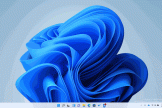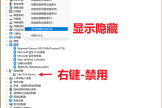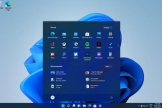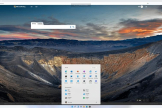win11右下角时间没了解决方法
小编:霸主
更新时间:2023-05-29 12:21
在这款软件中,win11右下角时间没了解决方法怎么使用?这是软件中比较实用的一项功能,或许就是使用起来繁琐一点,但是只要你了解一下具体的流程之后,相信你也可以很快的掌握,下面就一起来看看win11右下角时间没了解决方法的详细教程吧。

1. 重新启动Windows资源管理器。按下Ctrl+Shift+Esc打开任务管理器,找到Windows资源管理器进程,右键单击并选择“重启”选项。
2. 检查任务栏设置。右键单击任务栏,选择“任务栏设置”,确保“显示日期和时间”选项已启用。
3. 检查Windows 11更新。有时,Windows更新可能会导致任务栏设置出现问题。前往“设置”>“更新和安全性”,查看是否有可用的更新。
4. 重置任务栏。按下Win+R打开“运行”对话框,输入“cmd”并按下Enter键。在命令提示符下,键入以下命令并按Enter键:taskkill /f /im explorer.exe,再输入以下命令并按Enter键: explorer.exe。
5. 重置Windows设置。前往“设置”>“还原”,选择“重置此电脑”,然后按照提示操作。